Как изменить свой статус Discord на мобильном устройстве
ак изменить свой статус, может пригодиться для взаимодействия с приложением. Это позволит вам сообщить другим, находитесь ли вы за своим столом и можете ли вы пообщаться или поиграть, или вы на данный момент вышли из дома. Есть несколько других опций, например отображение игры, в которую вы сейчас играете. В этом руководстве рассказывается, как изменить свой статус в Discord, и обсуждаются все возможности.Читайте также: 18 интересных серверов Discord, к которым стоит присоединиться (и где вы можете найти больше)
Как изменить свой статус Discord на ПК
Чтобы изменить свой статус в Discord на компьютере, вам необходимо войти в свою учетную запись в Интернете или настольный клиент Discord для Windows/Mac . Продолжайте, следуя инструкциям ниже.
- Нажмите на изображение своего профиля в левом нижнем углу экрана Discord.
Contents
- 1 Как изменить свой статус Discord на ПК
- 2 Как установить собственный статус Discord на ПК
- 3 Как изменить свой статус Discord на мобильном устройстве
- 4 Как установить собственный статус Discord на мобильном устройстве
- 5 Как создать собственный статус игры в Discord
- 6 Как контролировать конфиденциальность вашего игрового статуса
- 7 Часто задаваемые вопросы
Как изменить свой статус Discord на ПК
d-status-pc-profile-pic.jpg" alt="Изменить изображение профиля ПК в статусе Discord">- По умолчанию вы будете отображаться как «В сети». Если вы хотите это изменить, наведите на него указатель мыши, и появится меню альтернативных опций.
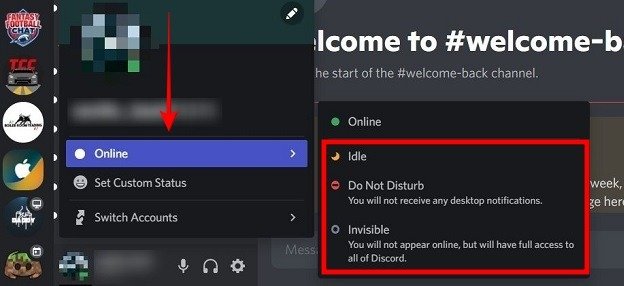
- На выбор доступны три дополнительных параметра: «В режиме ожидания», «Не беспокоить точками» и «Невидимый». Нажмите на любой из них, чтобы изменить статус.
Читайте также: 9 лучших игровых ботов Discord, которые вы должны добавить на свой сервер
Что означают параметры статуса
Неактивен – если вы перейдете в этот статус, другие люди узнают, что вы отсутствуете и не можете с ними общаться.
Не беспокоить — этот статус уведомляет людей о том, что вы сейчас сосредоточены на чем-то другом и не хотите, чтобы вас беспокоили. Выбор этого параметра также автоматически отключает уведомления.
Невидимый – если вы не хотите, чтобы другие знали, что вы в сети, вы можете переключиться на этот вариант статуса. У вас по-прежнему будет полный доступ ко всем функциям Discord.
Как установить собственный статус Discord на ПК
Если вам недостаточно этих предустановленных параметров, знайте, что вы также можете установить собственный статус, следуя инструкциям ниже.
- Нажмите на изображение своего профиля, как описано выше.
- Нажмите кнопку «Установить собственный статус» под своим текущим статусом.
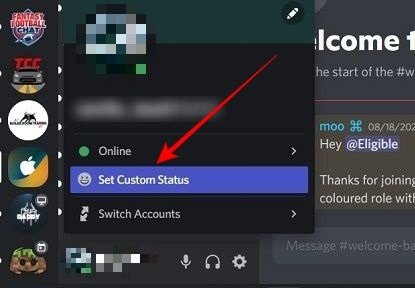
- Появится всплывающее окно. Введите свое сообщение в поле «Что готовят». Вы можете использовать как текст, так и смайлы.
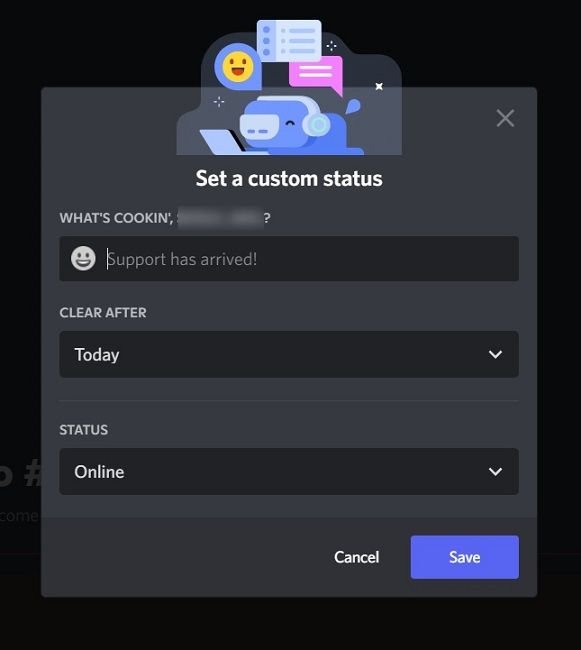
- Вам нужно будет решить, как долго вы хотите сохранять этот пользовательский статус, а также хотите ли вы также отображаться в режиме «В сети», «Неакти
Что означают параметры статуса
В зависимости от этого выбора вы получите специальный значок под своим статусом и поверх изображения профиля.
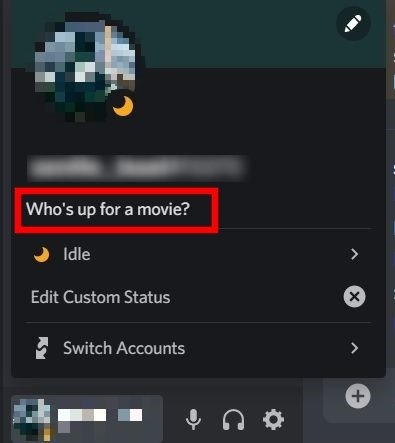
- Если вы хотите избавиться от своего индивидуального статуса, еще раз нажмите на изображение своего профиля, а затем нажмите кнопку «X» рядом с опцией «Изменить собственный статус».
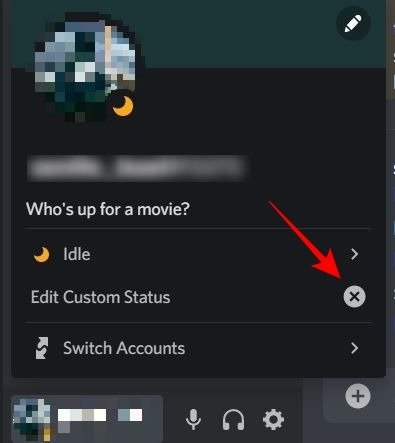
Читайте также: Как добавить ботов на ваш сервер Discord
Как изменить свой сКак установить собственный статус Discord на ПК
едпочитаете использовать Discord на своем мобильном телефоне, выполните следующие действия, чтобы изменить свой статус на телефоне Андроид или iOS .
- Нажмите на изображение своего профиля в правом нижнем углу.
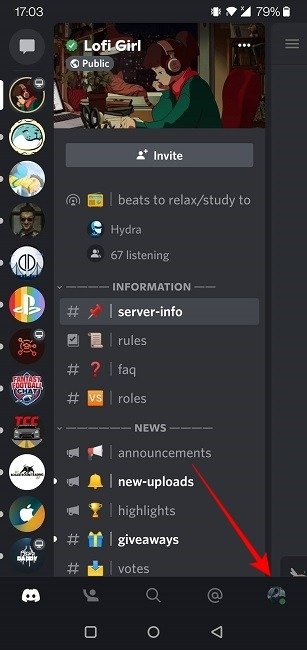
- Нажмите кнопку «Установить статус» вверху.
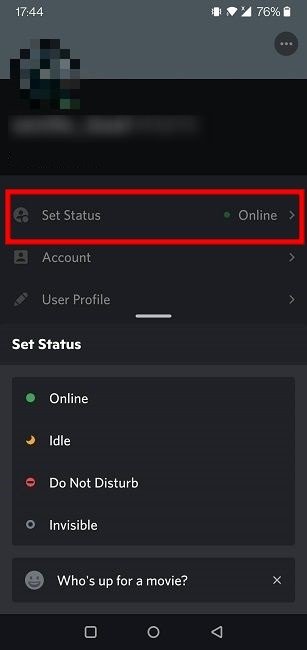
- Выберите один из выделенных вариантов.
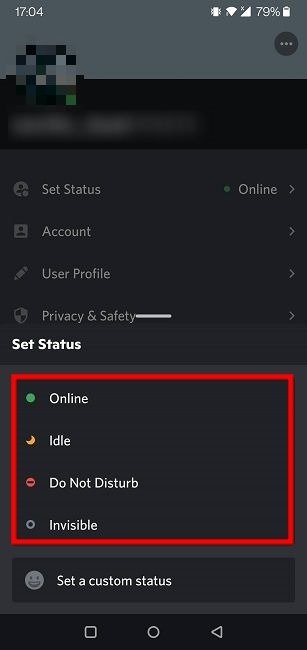
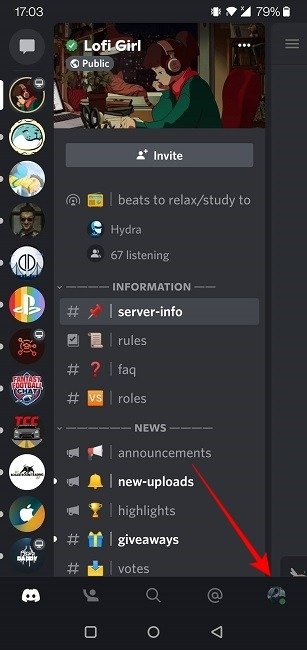
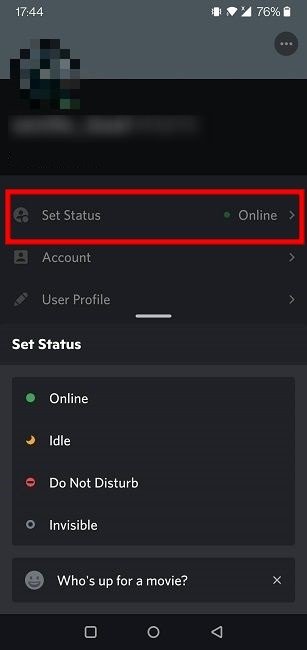
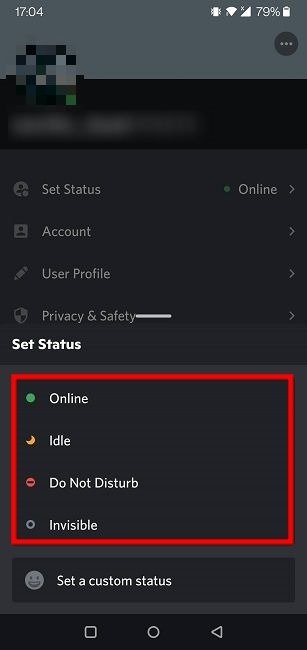
Читайте также: 18 способов исправить общий доступ к экрану Discord, не работающий на мобильных устройствах и ПК
Как установить собственный статус Discord на мобильном устройстве
- Повторите первые два шага, описанные выше.
- Выберите «Установить собственный статус» внизу.

- Введите свой статус и выберите время, когда вы хотите его очистить (если это произойдет).
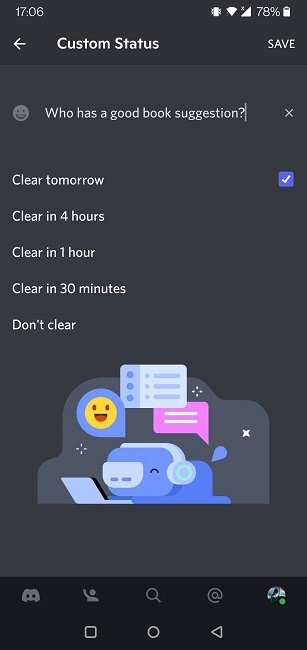
- В отличие от ПК, вы не сможете добавить второй индикатор статуса, например «Не беспокоить» или «Неактивен».
- Чтобы удалить персонализированный статус, снова коснитесь изображения своего профиля и выберите «Установить статус».
- Нажмите «X» рядом со своим особым статусом внизу.
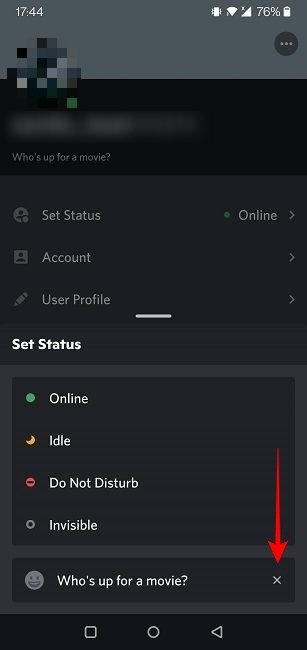
Читайте также: Как отправлять видео в Discord (ПК, Android, iOS)
Как создать собственный статус игры в Discord
Как только вы начнете играть в игру, Discord автоматически отобразит эту информацию в виде статуса, который отличается от вашего обычного статуса. Вы заметите это, если снова нажмете на изображение своего профиля.
Вы должны увидеть статус «Играем в игру» с названием игры, в которую вы играете, и продолжительностью времени, в течение которого вы это делаете.
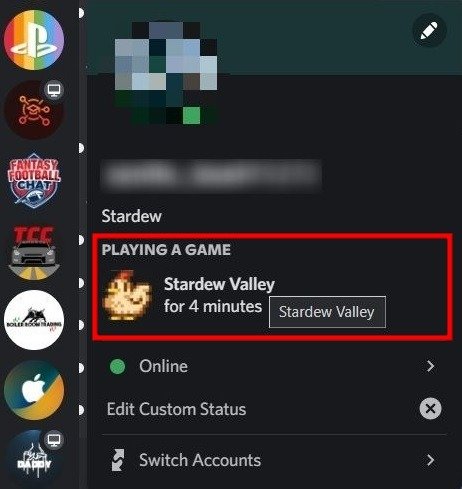
Вы также можете установить собственный статус игры на ПК (но не на мобильном устройстве), чтобы другие знали, что происходит с вами, пока вы играете. Выполните следующие действия:
- Нажмите на значок шестеренки в левом нижнем углу Discord.

- Прокрутите меню слева до раздела «Настройки активности» и выберите «Зарегистрированные игры».
- Если вы уже начали играть в игру, вы сможете увидеть ее здесь, в верхней части экрана.
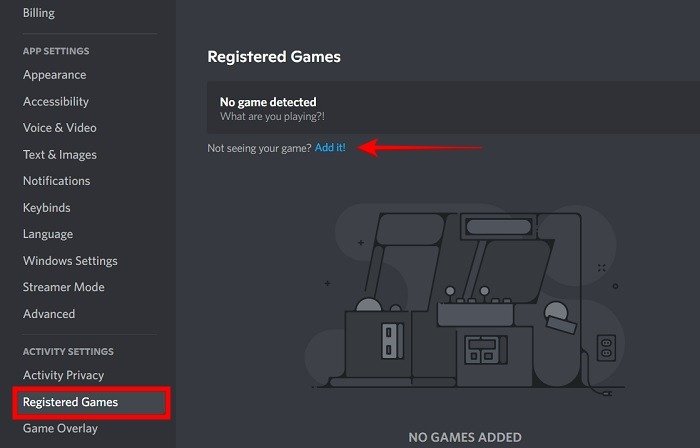
- Чтобы установить собственный игровой статус, вам нужно нажать кнопку «Добавить» под зарегистрированными играми.
- Нажмите поле «Выбрать» и выберите вкладки и приложения, открытые на вашем компьютере. Например, если у вас открыт браузер, вы можете выбрать «Chrome».
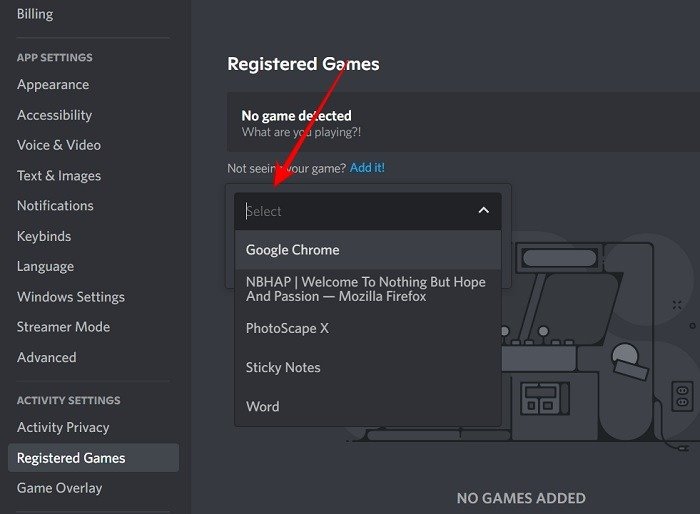
- Нажмите кнопку «Добавить игру» внизу.
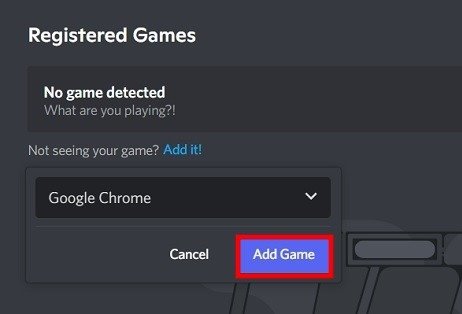 Как установить собственный статус Discord на мобильном устройствеерь ваш статус должен быть виден вверху.
Как установить собственный статус Discord на мобильном устройствеерь ваш статус должен быть виден вверху.
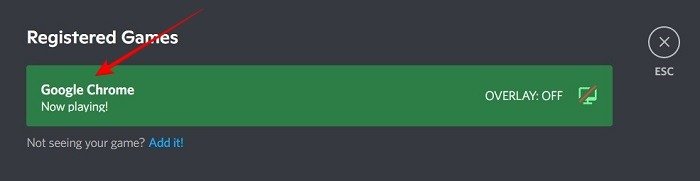
- Нажмите «Google Chrome» и начните писать что-нибудь, чтобы настроить его.
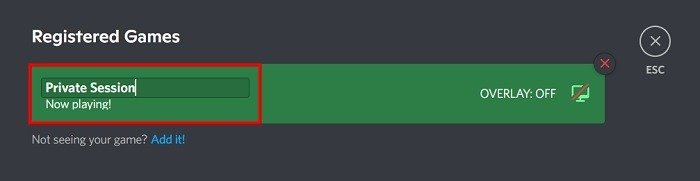
- Ваш игровой статус не будет отображать конкретную игру, в которую вы играете, но сообщит другим все, что вы хотите, чтобы они знали, а также сообщит им, что вы в данный момент играете в игру.
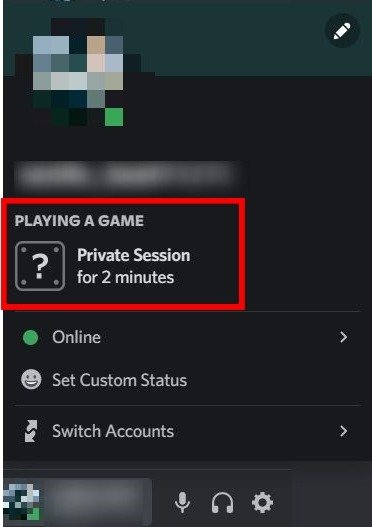
Читайте также: Как создать и добавить собственные смайлы на свой сервер Discord
Как контролировать конфиденциальность вашего игрового статуса
Если вам не хотите, чтобы ваш статус активности был известен другим , вы можете контролировать конфиденциальность своих игровых сессий.
- Нажмите на значок шестеренки в левом нижнем углу Discord.
- Прокрутите до раздела «Настройки активности» на левой панели и выберите «Конфиденциальность активности».
- Отключите параметр «Отображать текущую активность в виде сообщения о состоянии», чтобы никто не узнал, что вы начали играть, пока вы им не сообщите об этом. В то же время вы можете отключить опцию «По умолчанию делиться своим статусом активности при присоединении к большим серверам».
- Кроме того, вы можете удалить свои пользовательские игровые статусы, вернувшись в «Зарегистрированные игры» и нажав кнопку «X», которая появляется, когда вы наводите курсор на определенный пользовательский статус игры.
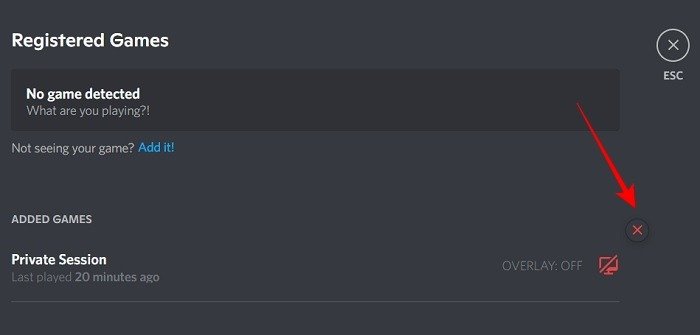
Читайте также: Как найти серверы Discord, к которым можно присоединиться
Часто задаваемые вопросы
Можете ли вы изменить свой статус только для избранных людей?
К сожалению, в Discord это сделать нельзя. Если вы измените свой статус на «Не беспокоить» или «Неактивен», его увидят все, кто просматривает ваш профиль в Discord. Вы также не можете установить определенный статус для определенных серверов или каналов. В Discord отсутствуют подобные настройки конфиденциальности; однако служба может добавить эти параметры в будущем.
Может ли Discord автоматически изменить статус для вас?
Если для вашего статуса установлено значение «В сети», и вы на некоторое время вышли из него, оставив приложение без присмотра и работающим на вашем ПК или мобильном телефоне, Discord изменит ваш статус на «Неактивен». Как только вы решите завершить сеанс Discord, приложение автоматически отобразит вас как «Не в сети» (серый значок).
Можете ли вы отличить того, кто законно находится «Не в сети», от того, кто «Невидим»?
Это невозможно. Discord не предлагает опция «прочитать квитанции» , как Facebook или WhatsApp, поэтому даже если вы отправите сообщение кому-то, чей статус отмечен серым значком, вы не сможете определить, скрывается ли он или не в сети. Даже если у Discord есть уведомления о прочтении, они все равно могут намеренно игнорировать ваше сообщение, если оно «Невидимое». Вам просто придется подождать, пока они сами решат ответить вам или просмотреть ваши сообщения.
Изображение предоставлено: Онур Бинай через Unsplash . Все скриншоты Александры Аричи


